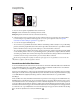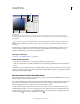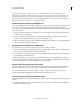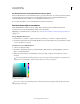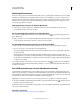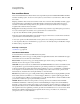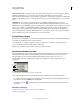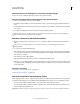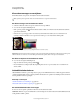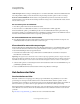Operation Manual
114
PHOTOSHOP GEBRUIKEN
Grondbeginselen van kleur
Laatst bijgewerkt 8/6/2011
Stalen vervangen Hiermee vervangt u de huidige lijst door een andere bibliotheek. Selecteer het bibliotheekbestand
dat u wilt gebruiken en klik op Laden. U kunt in Photoshop de huidige set stalen opslaan voordat u ze vervangt.
Naam van een kleurenbibliotheek Hiermee laadt u een bepaald kleurensysteem dat onder in het menu van het
deelvenster Stalen wordt vermeld. U kunt de huidige set kleuren vervangen door de bibliotheek die u laadt of u kunt
deze set eraan toevoegen.
Een set stalen opslaan als bibliotheek
1 Kies Stalen opslaan in het menu van het deelvenster Stalen.
2 Kies een locatie voor de bibliotheek met stalen, voer een bestandsnaam in en klik op Opslaan.
U kunt de bibliotheek opslaan op een willekeurige locatie. Als u het bibliotheekbestand echter opslaat in de map
Presets/Color Swatches op de standaardlocatie met voorinstellingen, verschijnt de naam van de bibliotheek onder aan
het menu van het deelvenster Stalen nadat u de toepassing opnieuw hebt gestart.
De standaardbibliotheek met stalen herstellen
❖ Kies Stalen herstellen in het menu van het deelvenster Stalen. U kunt de huidige set kleuren vervangen door de
standaardbibliotheek met stalen of u kunt deze set eraan toevoegen.
Kleurstalen delen met andere toepassingen
U kunt de effen stalen die u maakt, delen in Photoshop, Illustrator en InDesign door een stalenbibliotheek op te slaan,
zodat u deze kunt uitwisselen. De kleuren worden precies hetzelfde in andere toepassingen weergegeven. Hiervoor
moeten de kleurinstellingen echter zijn gesynchroniseerd.
1 In het deelvenster Stalen maakt u de proceskleurstalen en steunkleurstalen die u wilt delen, en verwijdert u
kleurstalen die u niet wilt delen.
Opmerking: De volgende soorten stalen kunt u niet in andere toepassingen gebruiken: patronen, verlopen en het staal
Registratie van Illustrator of InDesign; de stalen voor boekkleurverwijzingen, HSB, XYZ, duotoon, dekking, totale inkt en
Web-RGB van Photoshop. Deze soorten stalen worden automatisch uitgesloten wanneer u stalen voor delen opslaat.
2 Selecteer Stalen opslaan voor uitwisseling in het menu van het deelvenster Stalen en sla de staalbibliotheken op een
gemakkelijk toegankelijke locatie op.
3 Laad de staalbibliotheek in het deelvenster Stalen van Photoshop, Illustrator of InDesign.
Het deelvenster Kuler
Over het deelvenster Kuler
Het Kuler™-deelvenster is uw toegangspoort tot kleurgroepen of kleurthema's die gemaakt zijn door een online
gemeenschap van ontwerpers. Met dit deelvenster kunt u naar duizenden thema's bladeren op Kuler™ en deze
downloaden om ze te bewerken of op te nemen in uw eigen projecten. U kunt het deelvenster Kuler ook gebruiken om
thema's te maken en op te slaan en deze vervolgens uploaden om ze te delen met de Kuler-gemeenschap.
Het deelvenster Kuler is beschikbaar in Adobe Photoshop® CS5, Adobe Flash® Professional CS5, Adobe InDesign® CS5,
Adobe Illustrator® CS5 en Adobe Fireworks® CS5. Het deelvenster is niet beschikbaar in de Franse versies van deze
producten.
Op www.adobe.com/go/lrvid4088_xp_nl vindt u een video over het deelvenster Kuler.